أفضل 8 برامج تحويل من تنسيق GIF إلى الفيديو التي تعمل على جميع الأجهزة
مع تضاؤل الاهتمام، تسعى العلامات التجارية جاهدة لجذب العملاء بسرعة. ونتيجة لذلك، أصبح الناس أكثر اهتمامًا بالمواد التي تحتوي على مواضيع مثيرة مقارنة بالشرح المطول في شكل نصوص أو فيديوهات.
وبالتالي زادت شعبية ملفات GIF. إنها تحتوي على جاذبية بصرية لا مثيل لها في أي تنسيق آخر وتجذب الانتباه على الفور. ومع ذلك، فإن بعض منصات التواصل الاجتماعي، مثل انستجرام، لا تدعم ملفات GIF. لذلك، يجب عليك تحويلها إلى مقاطع فيديو للمشاركة.
ولحسن الحظ، هناك أدوات تحويل مُتاحة لمساعدتك في تحويل صور GIF إلى مقاطع فيديو. في هذه المقالة، سوف نتعمق في بعض من أفضل مُحولات GIF إلى MP4، ونقدم رؤى تفصيلية حول كل خيار.

الجزء 1. هل يمكن لصورة GIF أن تُحول إلى مقطع فيديو؟
قطعاً! باستخدام الأدوات المناسبة، يمكنك بسهولة تحويل صورة GIF إلى مقطع فيديو. ولحسن الحظ، هناك العديد من الأدوات المتاحة اليوم المُصممة خصيصًا لهذا الغرض. لا يؤدي تحويل صور GIF إلى مقاطع فيديو إلى تقليل حجم الملف فحسب، بل يؤدي أيضًا إلى السرعة في تحميل المحتوى على الإنترنت. يعمل هذا التحسين على توفير عرض النطاق الترددي ويتيح أوقات تحميل أسرع لموقع الويب ، مما يعزز تجربة المستخدم الشاملة.
الجزء 2. 5 مُحولات مفيدة ومجانية على نظامي التشغيل ويندوز وماك
لا يعد تحويل GIF إلى MP4 أمرًا صعبًا إذا كنت تستخدم المُحول المناسب. حان الوقت الآن للحديث عن أفضل 5 ملفات مجانية ومفيدة للتحويل من تنسيق GIF إلى الفيديو ومعرفة كيفية استخدامها. وبينما نمضي قدمًا، سنتعرف على مزاياها وعيوبها أيضًا.
1. أفضل برنامج تحويل من تنسيق GIF إلى الفيديو-HitPaw Edimakor
يستحق HitPaw Edimakor المركز الأول في هذه القائمة لأنه يوفر ميزات وصفات تتجاوز توقعات العملاء. لديك أداة قوية في HitPaw Video editor عند تحويل صور GIF إلى مقاطع فيديو.

الوصول إلى مكتبات ملفات GIF مثل GIPHY وUnsplash وPixabay متاح دون أي اشتراك. لن تواجه أي مشكلة في استخدام آلاف صور GIF بفضل هذا الوصول.
على عكس أي منصة أخرى، يوفر HitPaw Edimakor تثبيتًا يعتمد على الذكاء الاصطناعي، ووفرة من الملصقات الرائعة، والمؤثرات الجميلة، والانتقالات الخيالية لتحرير مقاطع الفيديو. بالإضافة إلى ذلك، يمكنك ضبط وتيرة الفيلم كما تراه مناسبًا باستخدام خيار تغيير السرعة الدقيق. وعلى نفس المنوال، يمكنك تغيير الصوت عن طريق ضبط أداة الصوت. يتم تقديم خيارات لكل من زيادة الصوت التدريجي في البداية وخفض الصوت التدريجي في النهاية إذا كانت هناك حاجة إلى تأثير صوتي ممتع.
فيما يلي بعض المميزات الأكثر قوة في HitPaw Edimakor عندما تحول صور GIF إلى الفيديو:
- يوفر لك انتقالات جمالية وملصقات جذابة وموسيقى ممتعة لفيديوهات رائعة
- يدعم العديد من التنسيقات، حتى تتمكن من تحميل مقاطعك بالفيديو بأي تنسيق
- يُنتج مقاطع فيديو بدقة 4K، وهي ميزة لا تتوفر في العديد من مُحولات الفيديو
- يوفر العديد من ملفات GIF من GIPHY وUnsplash وPixabay
- يوفر تثبيتًا بالذكاء الاصطناعي لمقاطع الفيديو لإزالة أي تقليل في جودة الفيديو
- يسمح لك بزيادة أو تقليل سرعة مقاطعك بالفيديو
- يوفر خيارات إبداعية للصوت، مثل زيادة الصوت التدريجي في البداية وخفض الصوت التدريجي في النهاية
بالخطوات التفصيلية كيفية التحويل من تنسيق GIF إلى فيديو باستخدام HitPaw Edimakor
الآن بعد أن تعلمنا بالتفصيل كل ما يقدمه HitPaw، الآن وقت تشغيل البرنامج. دعونا نرى كيفية تحويل GIF إلى MP4 بجودة عالية باستخدام HitPaw Edimakor.
الخطوة 1ثبت HitPaw Edimakor على حاسوبك، ثم قم بتشغيله وتحميل ملفك بتنسيق GIF.
الخطوة 2أضف أو اسحب ملف GIF الذي تريد تحويله إلى فيديو.
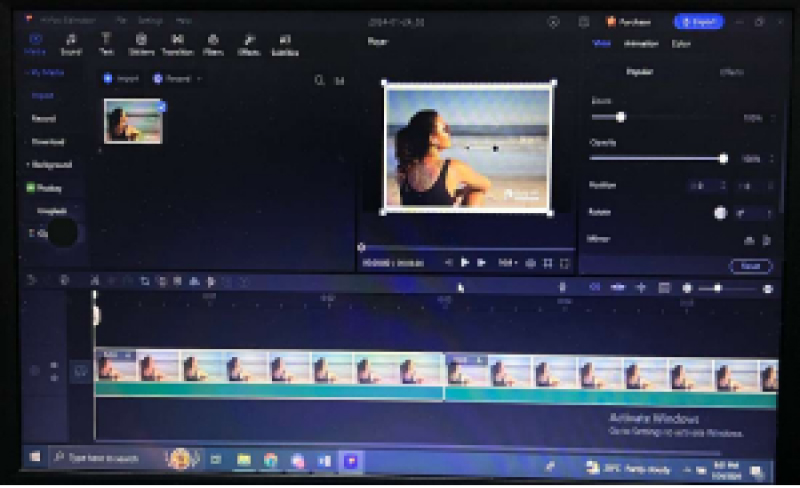
الخطوة 3تعديل ملف GIF إذا كنت تريد ذلك. إذا كنت لا تريد التعديل، فما عليك سوى الضغط على "تصدير"، وسيتم تحويل ملف GIF إلى فيديو MP4.
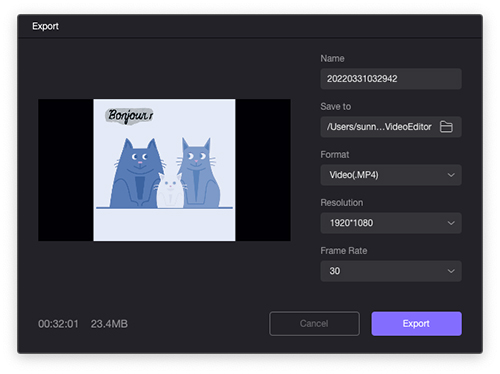
2. مُحولات تنسيق GIF إلى صيغة MP4 المجانية - VLC
أول مُحول GIF إلى MP4 في قائمتنا هو VideoLan Converter (VLC). إنه مُعدل ومُشغل وسائط متعدد الاستخدامات ومرن للغاية يمكنه تغيير أقراص DVD لتحويل ملفات GIF إلى مقاطع فيديو. على الرغم من استخدامه على نطاق كبير كمشغل وسائط، إلا أنه يمكنه تحويل ملفات GIF إلى MP4 بشكل جيد.

فيما يلي دليل تفصيلى للتحويل من GIF إلى MP4 في برنامج VLC:
- زيارة موقع VLC وتثبيت أحدث إصدار له على جهازك.
- انقر فوق الوسائط وقم بتشغيل (فتح لوحة الوسائط) Open Media Panel بالضغط على (تحويل)Convert/(حفظ)Save.
- اضغط على "تحديد الملف" (File Selection) واسحب ملف GIF من وحدة تخزينك إلى VLC.
- اضغط على تحويل/حفظ وحدد H.264 + MP3 (MP4) لملف التعريف.
- انقر فوق "استعراض"(Browse) وحدد المجلد المطلوب.
- اضغط على "ابدأ"(Start)، وسيبدأ VLC في تحويل ملف GIF إلى فيديو MP4.
لنناقش أيضًا بعض إيجابيات وسلبيات VLC:
المميزات
- برنامج مُتعدد الاستخدامات
السلبيات
- صعب الاستخدام للمبتدئين
- الأدوات ليست مرئية بسهولة كما ينبغي
3. تحويل تنسيق GIF إلى فيديو باستخدام برنامج HandBrake
عندما يتعلق الأمر بتحويل GIF إلى MP4، يعد HandBrake خيارًا ممتازًا آخر. يحتوي على مكتبة كبيرة تدعم العشرات من صيغ الصوت والفيديو. يوفر لك HandBrake أيضًا خيارات متعددة لتعديل مقاطع فيديو MP4 النهائية، مثل ضبط الاتجاه وتحديد الفريمات وتقليل الدقة.

هيا نناقش كيف يمكنك تحويل صور GIF إلى فيديو:
- ثبت برنامج HandBrake على نظام التشغيل ويندوز أو ماك وقم بتشغيله.
- قم باختيار ملف GIF إلى مكان بدء التشغيل بالبرنامج.
- حدد تنسيق MP4 عند فتح قسم المُلخص(Summary).
- اضغط على المتصفح واختر مجلد الحفظ.
- اضغط على Start Encode لبدء التحويل من تنسيق GIF إلى فيديو.
فيما يلي بعض إيجابيات وسلبيات برنامج HandBrake:
المميزات
- يوفر عدة خيارات لتعديل الفيديو النهائي
السلبيات
- شكل البرنامج قديم وغير عصري
- صعب الاستخدام بالنسبة لمعظم المبتدئين بسبب مصطلحاته المُعقدة
4. مُحول تنسيق GIF إلى MP4 عبر الإنترنت - Zamzar
Zamzar هو مُحول شهير من GIF إلى MP4 عبر الإنترنت تم إطلاقه في عام 2006. ومنذ ذلك الحين، اكتسب شعبية هائلة واستخدمه الملايين. يسمح بتحويل ملفات GIF إلى MP4 بأقل من 50 ميجابايت مجانًا.

كيفية القيام بذلك باستخدام Zamzar:
- قم بزيارة موقع Zamzar الرسمي.
- انقر فوق اختيار ملفات وقم بنقل ملفات GIF المطلوبة إلى Zamzar.
- انقر فوق تحويل إلى(Convert To)، واختر MP4 كتنسيق الإخراج، ثم اضغط على تحويل الآن(Convert Now).
- انقر فوق "تنزيل"(Download) لحفظ الفيديو بصيغة MP4 في المجلد المطلوب.
بعض إيجابيات وسلبيات برنامج Zamzar هي:
المميزات
- سهل الاستخدام
السلبيات
- يقتصر الإصدار المجاني على 50 ميغابايت، بينما تبلغ تكلفة الإصدار المدفوع 25 دولارًا شهريًا.
- لا يحتوي على تقنية التعرف الضوئي على الحروف (OCR) مثل المُحولات الأخرى
5. تحويل تنسيق GIF إلى الفيديو عبر الإنترنت - برنامج FreeConvert
FreeConvert هو مُحول GIF إلى MP4 معروف آخر عبر الإنترنت وهو مرن ومتعدد الاستخدامات. يمكنه التعامل مع ملفات GIF بسهولة.
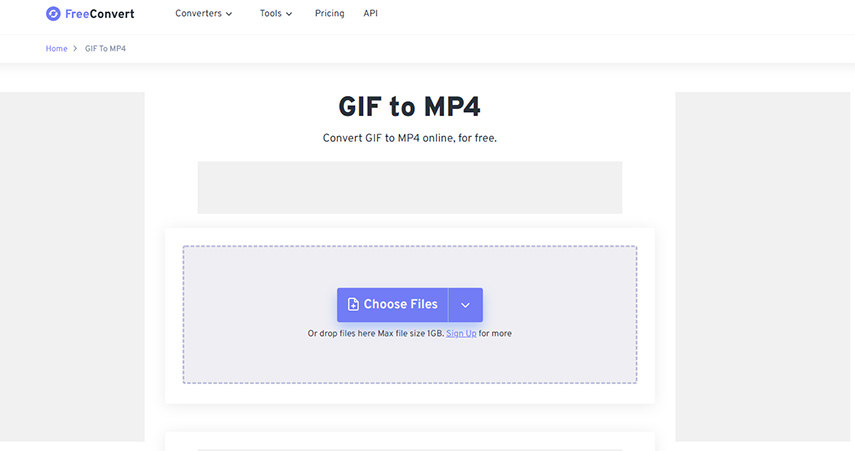
إليك كيفية تحويل GIF إلى MP4 HD باستخدام FreeConvert:
- شغل موقع FreeConvert وانقر على "Choose GIF Files""اختيار ملفات GIF".
- اضغط على"Convert to MP4" "تحويل إلى MP4" بعد تحديد ملف GIF لبدء التحويل.
- عند ظهور كلمة"Done"(إنتهاء)، انقر فوق "Download MP4" "تنزيل MP4" لحفظ الفيديو.
عند ظهور كلمة"Done"(إنتهاء)، انقر فوق "Download MP4" "تنزيل MP4" لحفظ الفيديو.
المميزات
- انتاج صيغ MP4 عالية الجودة
السلبيات
- الحد الأقصى لحجم الملف 1 جيجابايت
- يحدث نوع من الخلل في بعض الأحيان عند استخدامه
الجزء 3. 3 تطبيقات مُوصى بها لتحويل تنسيق GIF إلى فيديو على أندرويد وأيفون
إذا كنت تريد معرفة تحويل GIF إلى فيديو على أيفون أو أندرويد، فيمكن أن تساعدك بعض التطبيقات. دعونا نناقشها هنا ونكتشف مدى جودة عملها.
1.تطبيق GIF to Video
يحتوي أندرويد على العديد من التطبيقات التي يمكنك استخدامها لتحويل ملفات GIF إلى ملفات MP4. ومن بينها تطبيق GIF to Video، والذي يوفر تحويلاً سهلاً مع جميع الميزات الأساسية. إليك كيفية استخدامه لتحويل صورة GIF إلى مقطع فيديو.
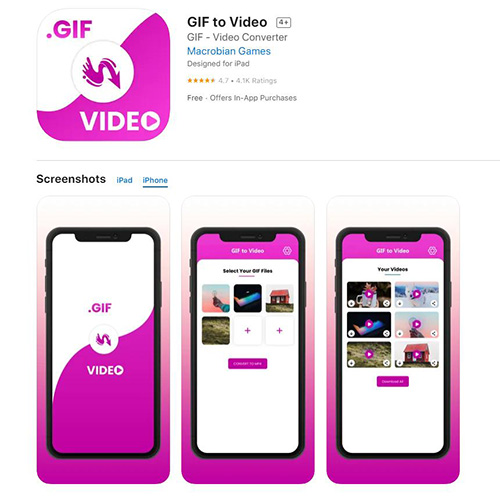
- نزل تطبيق GIF to Video على هاتفك الذكي.
- حدد ملف GIF الذي تريد تحويله. يمكنك أيضًا البحث عن صور GIF التي تريدها من مصادر أخرى.
- اضغط على زر "تحويل" (Convert) لتحويل ملف GIF إلى فيديو.
المميزات
- مريح وسهل الاستخدام
السلبيات
- لديه بعض الأخطاء
- النتائج ليست دائما ذات جودة عالية
2.تطبيق GIF إلى MP4
GIF إلى MP4 هو تطبيق iOS يقوم بالتحويل بسهولة من GIF إلى MP4. تطبيق مجاني ويوفر كل ما تحتاج من مميزات. بعد تحويل ملف GIF إلى فيديو، يمكنك مشاركتة على انستجرام.
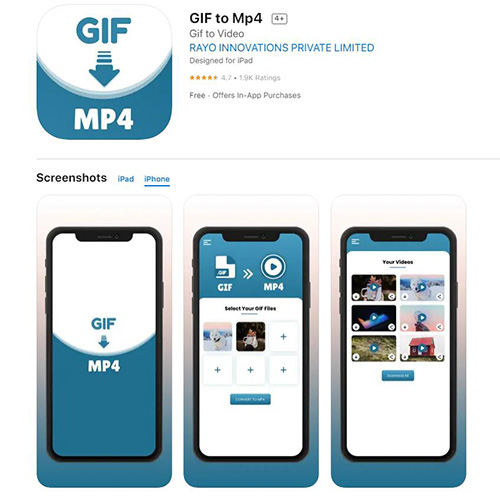
كيفية القيام بذلك:
- نزل التطبيق على جهاز الأيفون.
- أولاً، انقر على "تحديد GIF" واختر"تحويل" على الشاشة التالية.
- بعد التحويل، انقر على "مشاركة" ثم "حفظ الفيديو" لتخزينه على الأيفون.
المميزات
- وجود العديد من الخيارات والإمكانيات.
السلبيات
- قد يصبح الاستخدام معقدًا بعض الشيء مع بعض المستخدمين.
3.تطبيق Video2me
Video2me هو تطبيق أندرويد آخر بتقييم 4.5. يحول ملف GIF إلى MP4 من معرض الصور على جهازك وتلك الموجودة على الويب. يمكنك أيضًا مشاركة مقاطع الفيديو هذه على وسائل التواصل الاجتماعي.
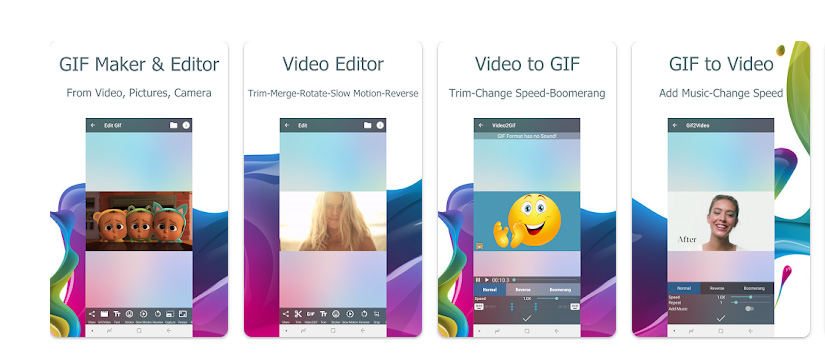
كيفية استخدامه لتحويل صور GIF إلى الفيديو:
- نزل وثبت تطبيق Video2me على هاتفك الذكي.
- نقل ملف GIF إلى التطبيق من هاتفك.
- انقر على "تحويل" لتحويل GIF إلى MP4.
المميزات
- سريع وفعال
السلبيات
- المشاركة عبر وسائل التواصل الاجتماعي ليست افضل تجربة
الجزء 4. الأسئلة الشائعة حول تحويل تنسيق GIF إلى فيديو MP4
س1. ما هي أنواع ملفات الفيديو التي يمكن تحويلها إلى GIF؟
ج1. تدعم مُعظم محولات الفيديو إلى GIF العديد من تنسيقات ملفات الفيديو، بما في ذلك MP4 وAVI وMOV وWMV والمزيد. قد يكون لدى بعض المُحولات قيود على التنسيقات المدعومة، لذلك من الضروري التحقق من التوافق قبل التحويل.
س2. هل يمكنني تعديل إعدادات إخراج GIF؟
ج2. في الواقع، العديد من مُحولات الفيديو إلى GIF توفر للمستخدمين المرونة لضبط الإعدادات مثل معدل الفريمات، والدقة، وسرعة التشغيل، وخيارات التكرار، مما يمكنهم من تخصيص إخراج GIF وفقًا لتفضيلاتهم.س3. هل تتوفر مُحولات فيديو إلى GIF مجانية؟
ج3. نعم، هناك العديد من مُحولات الفيديو إلى GIF المجانية المتاحة عبر الإنترنت وكبرامج قابلة للتنزيل. ومع ذلك، قد يكون لدى البعض قيود على المميزات أو حجم الملف، بينما قد يقدم البعض الآخر إصدارات مدفوعة مع إمكانات إضافية.
ج4. س4. ما هي مزايا استخدام تطبيق video to GIF؟
- يتم دعم ملفات GIF على نطاق كبير على منصات مختلفة، بما في ذلك وسائل التواصل الاجتماعي وتطبيقات المراسلة ومواقع الويب.
- تعد ملفات GIF أصغر حجمًا مقارنة بملفات الفيديو، مما يسهل مشاركتها وتحميلها.
- تعد صور GIF مثالية لإنشاء رسوم متحركة قصيرة ومتكررة للمقاطع المضحكة والبرامج التعليمية والعروض التوضيحية والمزيد.
بعد قراءة هذا الدليل الشامل، يمكنك الآن تحويل ملفات GIF المفضلة لديك إلى MP4 دون عناء. لقد ناقشنا العديد من البرامج لتحويل صور GIF إلى فيديو، ولكنHitPaw Edimakor خارج المقارنة.
أي مُحول آخر في السوق لايقارن بما يقدمة HitPaw Edimakor. إنه سهل للمبتدئين ويحتوي على مجموعة كبيرة من المميزات التي ستساعدك على تعديل صور GIF بالطريقة التي تريدها.








 HitPaw FotorPea
HitPaw FotorPea HitPaw VikPea
HitPaw VikPea
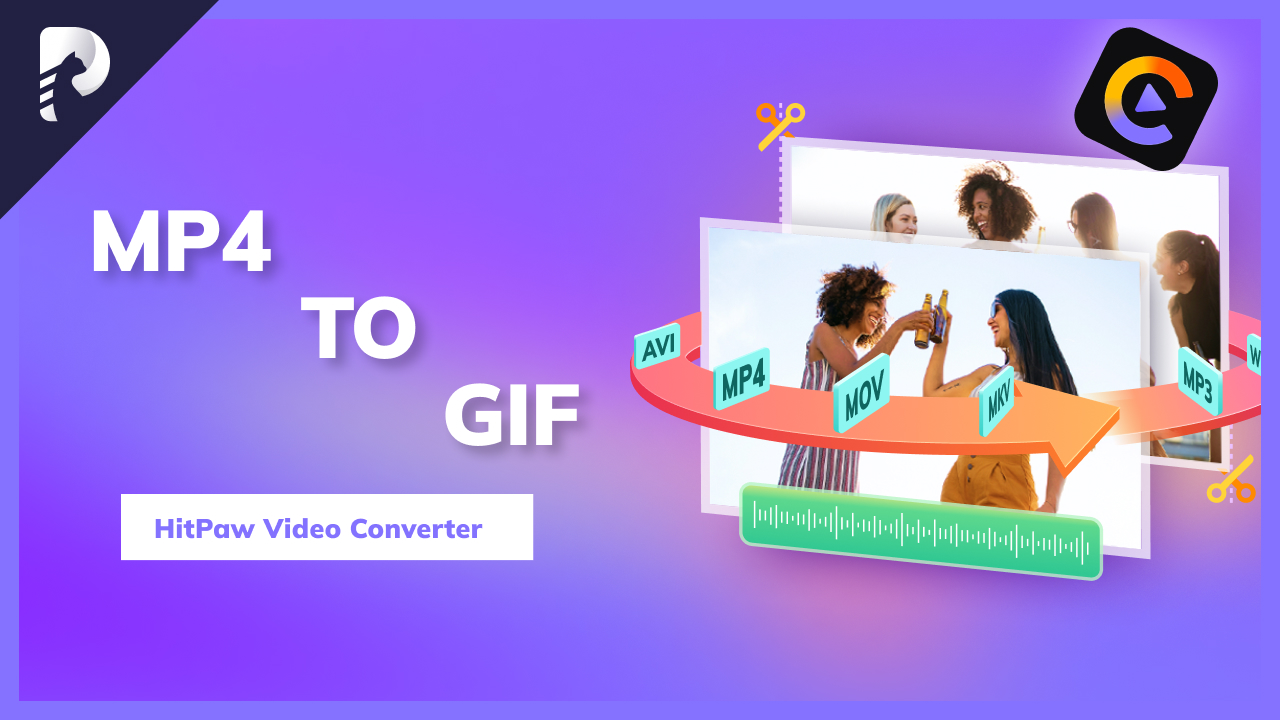



شارك هذه المقالة:
حدد تقييم المنتج:
محمد أمين
محرر HitPaw
أعمل بالقطعة منذ أكثر من خمس سنوات. دائمًا ما يثير إعجابي عندما أجد أشياء جديدة وأحدث المعارف. أعتقد أن الحياة لا حدود لها لكني لا أعرف حدودًا.
عرض كل المقالاتاترك تعليقا
إنشاء التعليقات الخاص بك لمقالات HitPaw